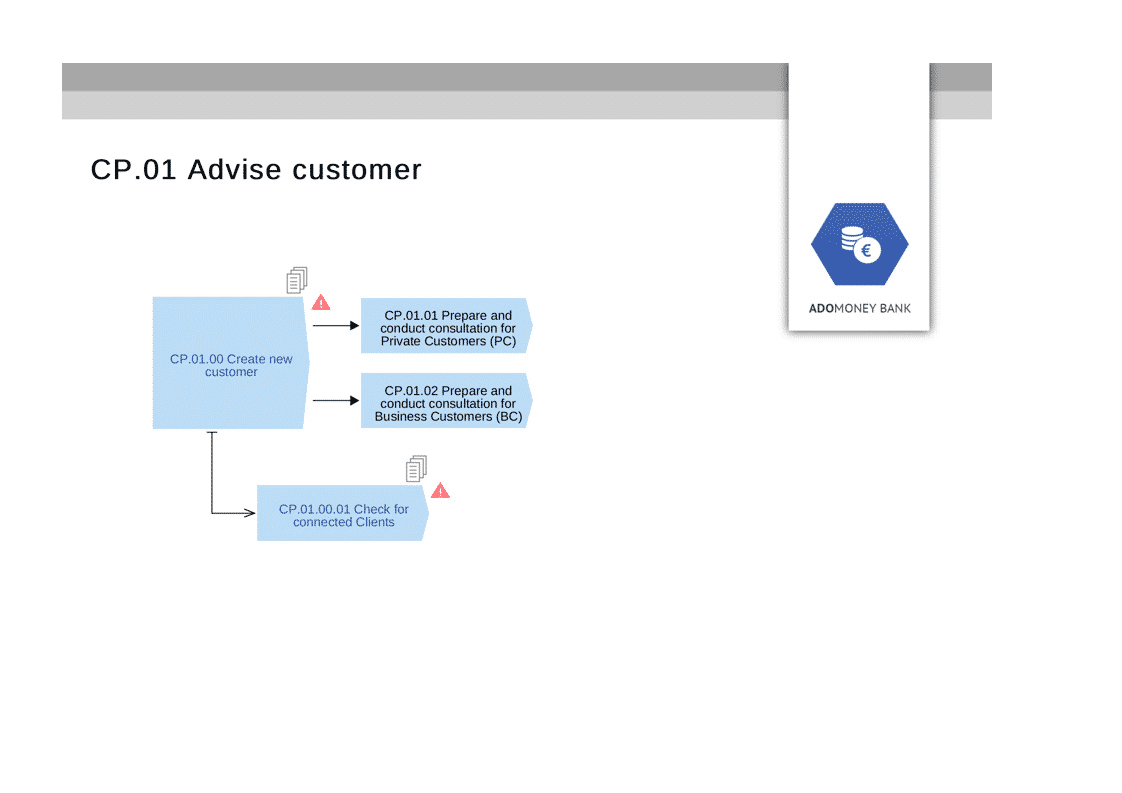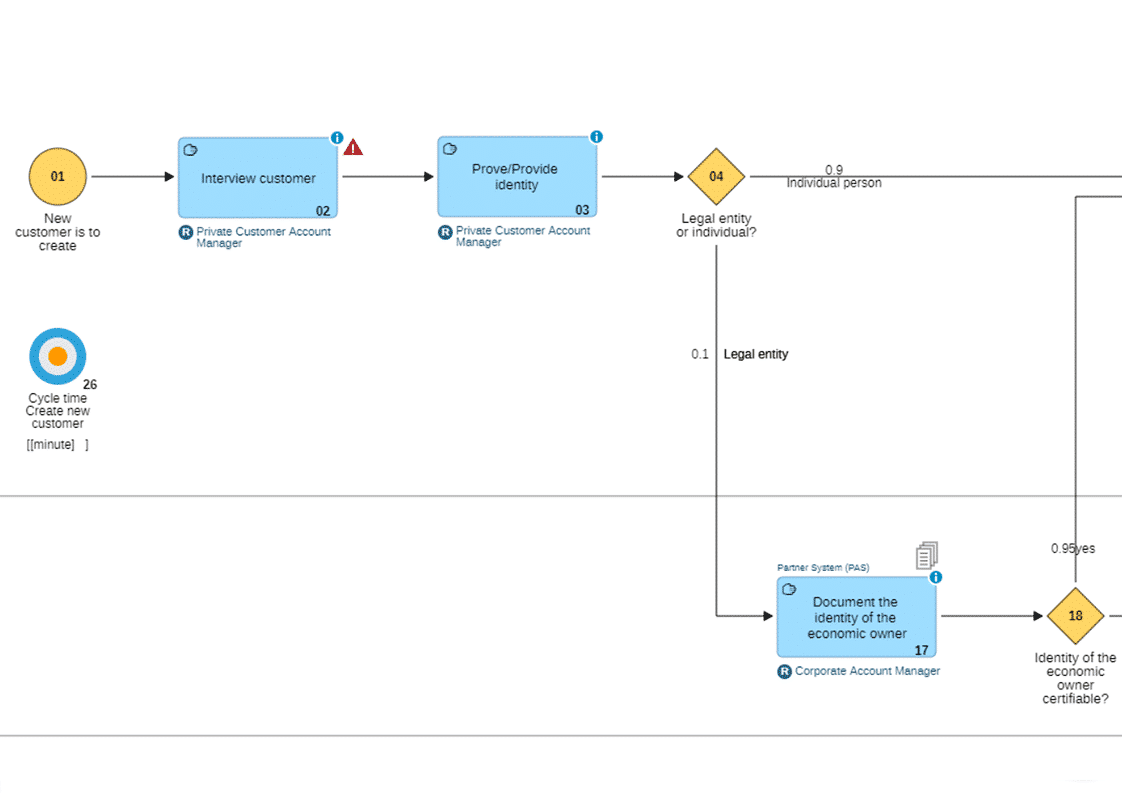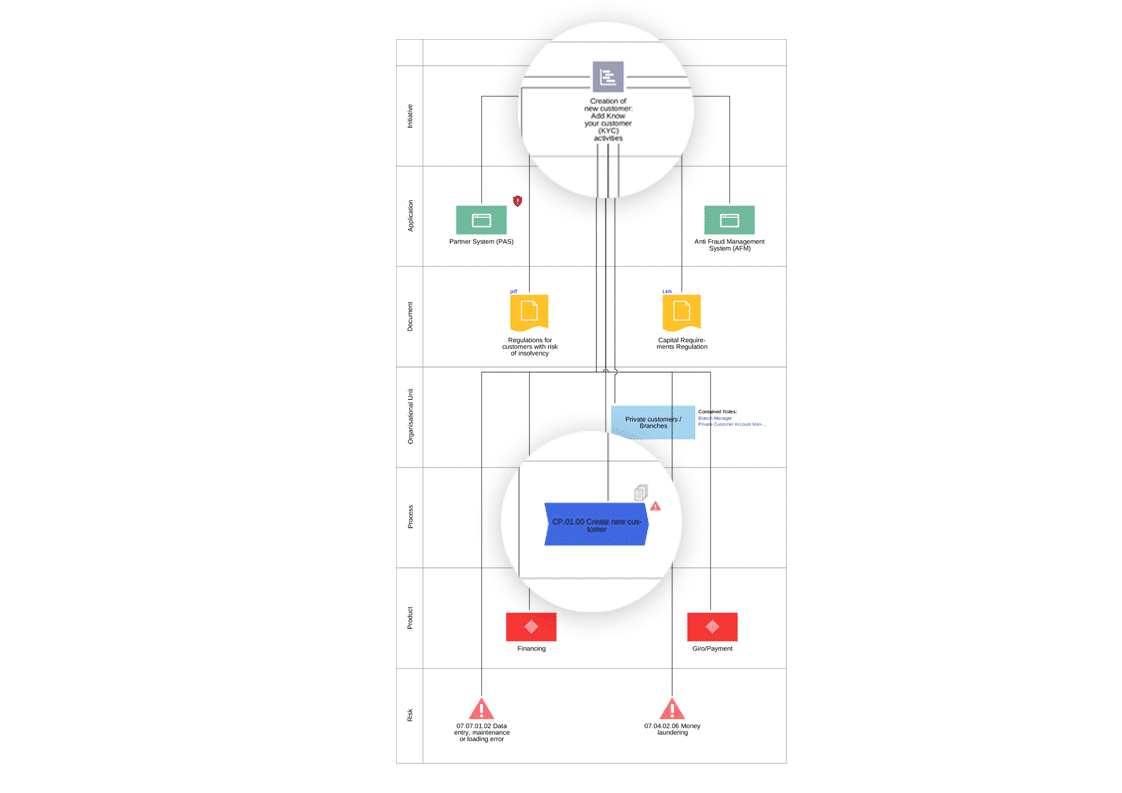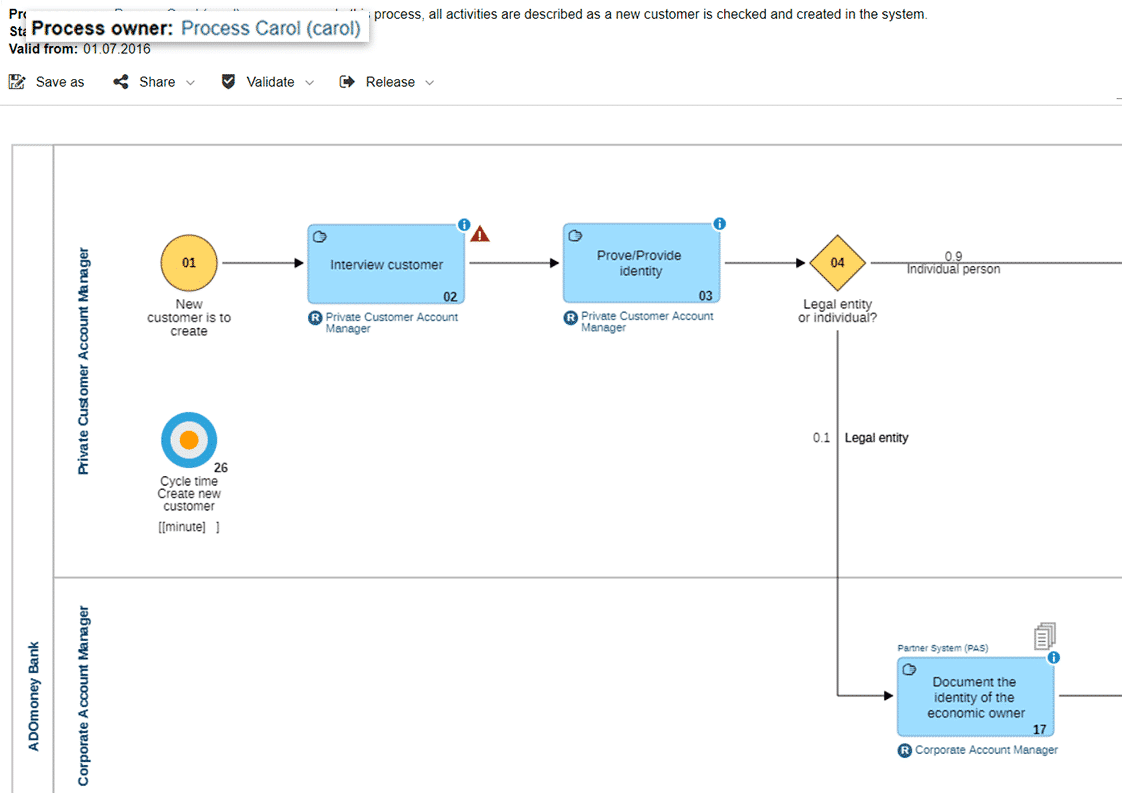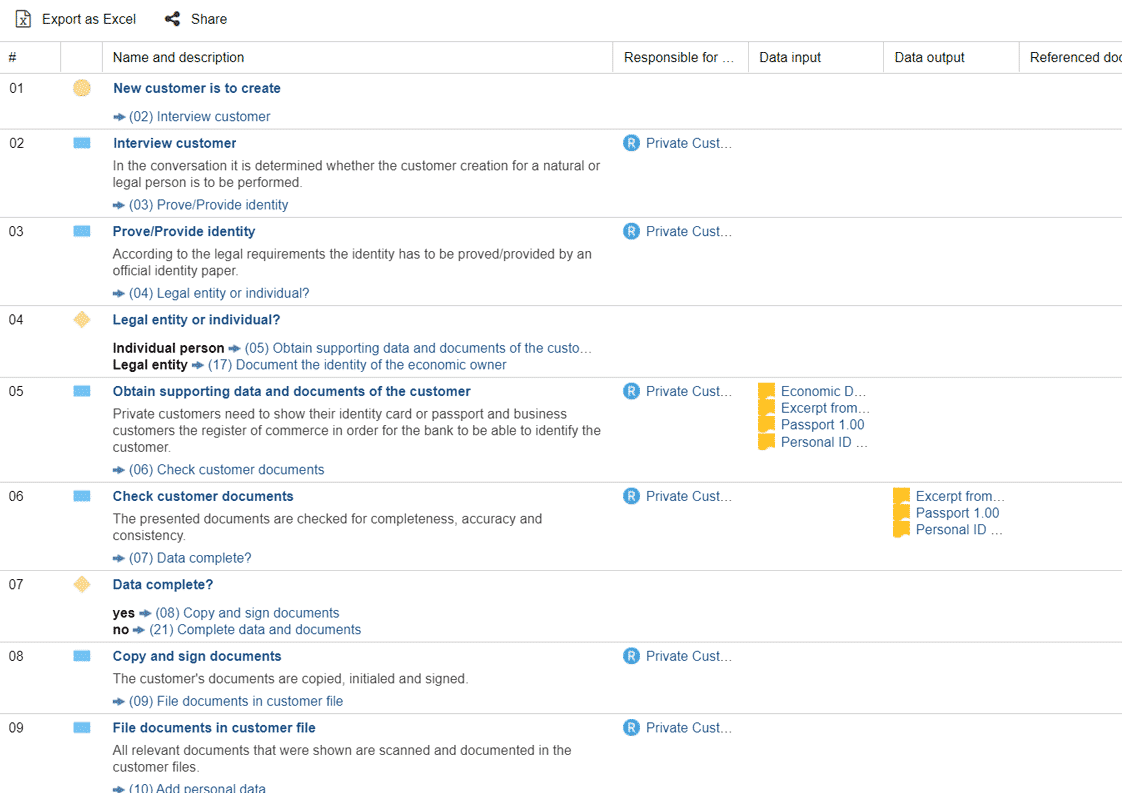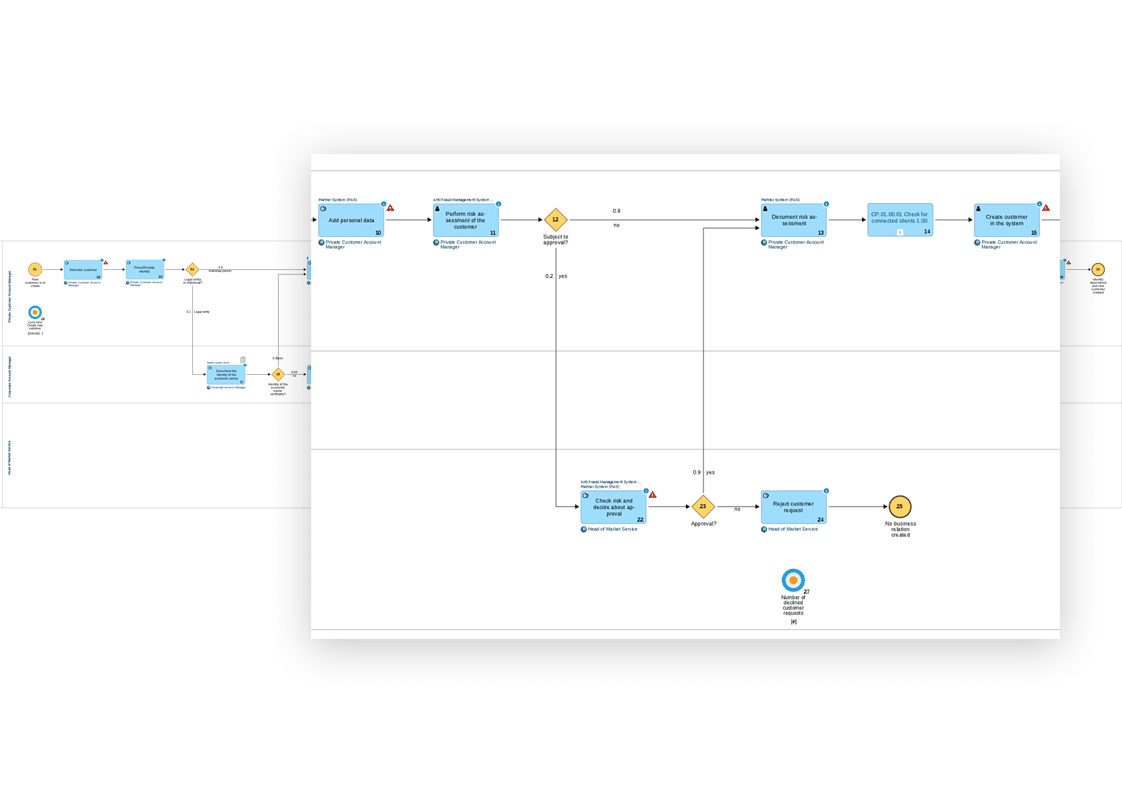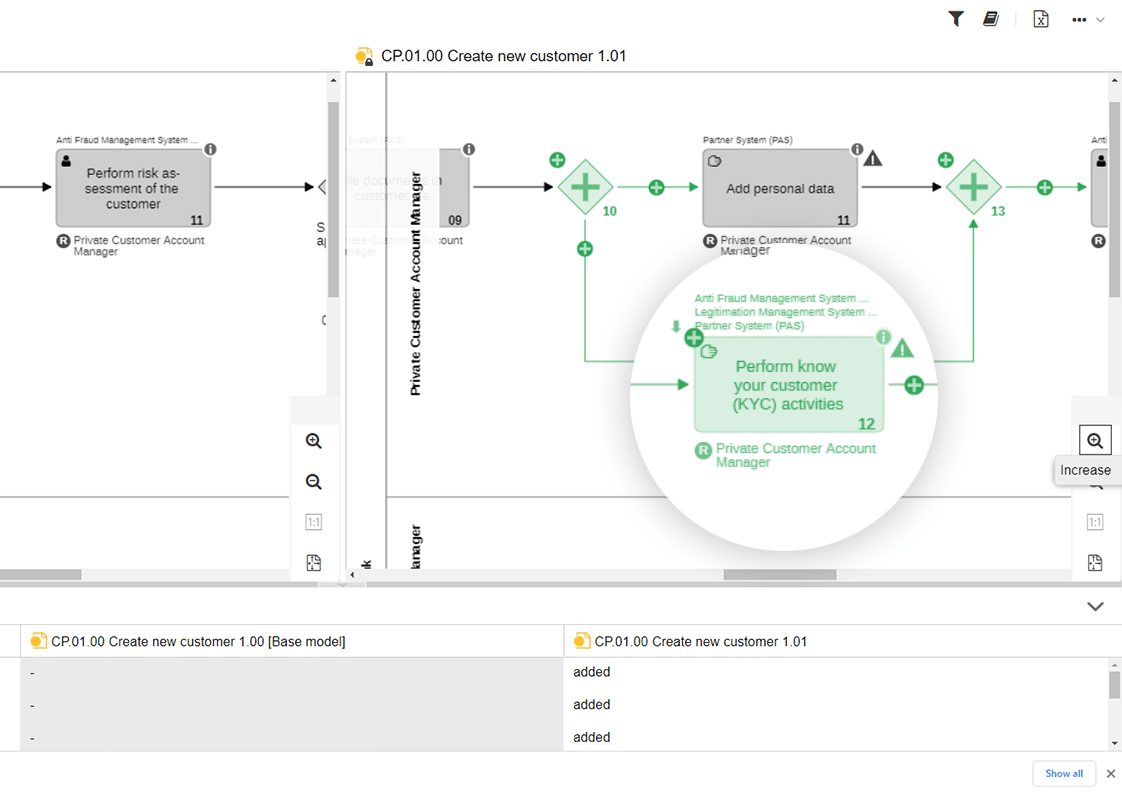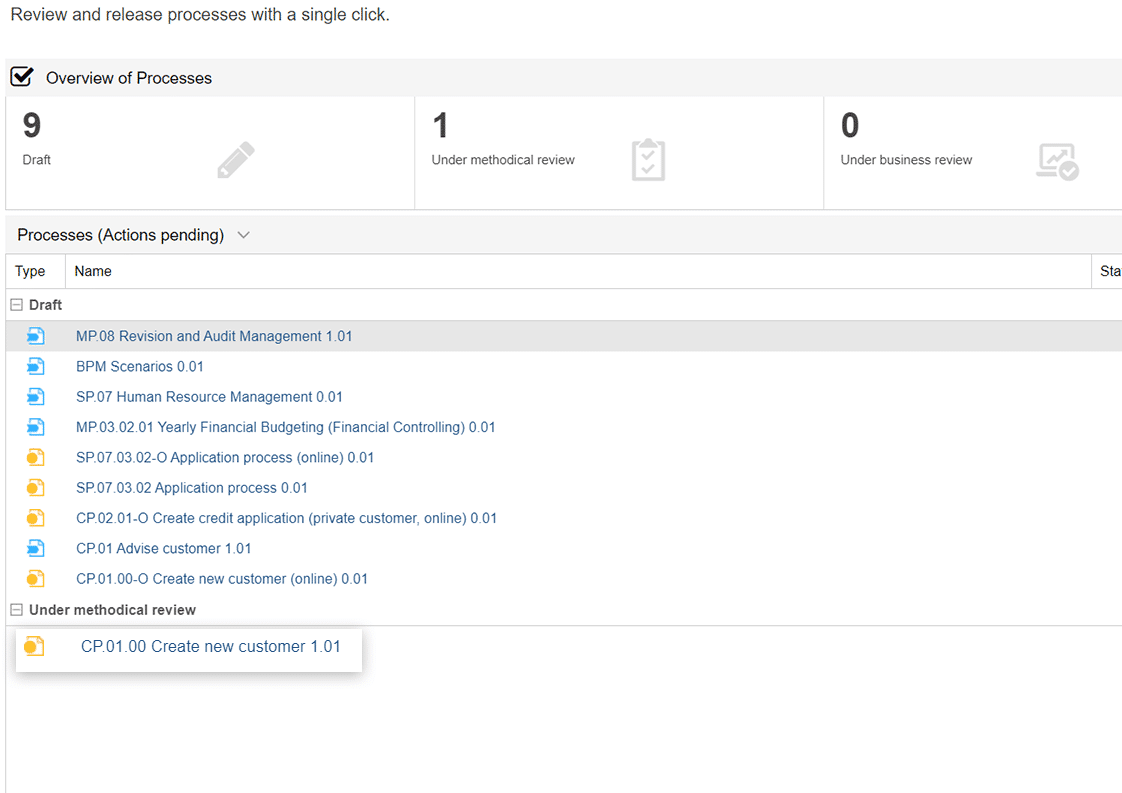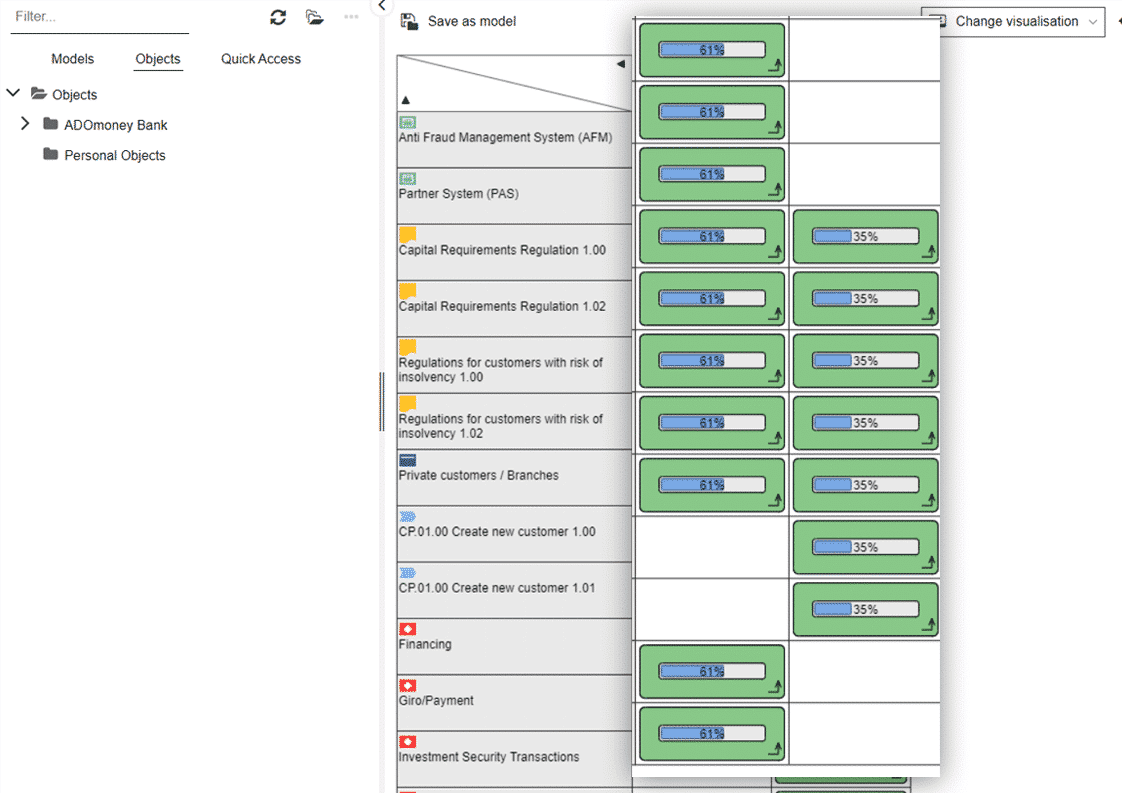HOLEN SIE SICH IHRE INSPIRATION
Entdecken Sie die unendlichen Möglichkeiten in ADONIS! Unsere wertvollen Beispielinhalte zeigen auf,
wie ADONIS Sie und Ihr Unternehmen unterstützen kann.
Sie können auf alle Beispielinhalte über den ADONIS Modell-Explorer zugreifen.
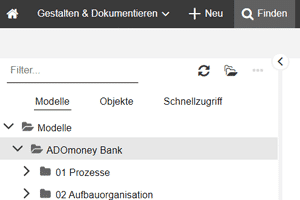
1. Öffnen Sie über „Finden“ in der oberen
linken Ecke den Modell-Explorer.
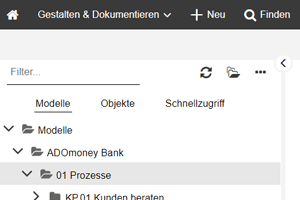
2. Wählen Sie den ADOmoney Bank
Unterordner „01 Prozesse“ aus.
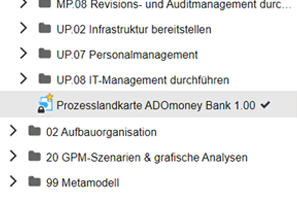
3. Öffnen Sie die Prozesslandkarte
ganz am Ende des Verzeichnisses.
DIE ADOMONEY BANK PROZESSLANDKARTE
Die Prozesslandkarte bietet einen Überblick über alle Managementprozesse, Kernprozesse sowie Unterstützungsprozesse der Bank. Durch Klicken auf einen Hyperlink in einem Prozess gelangen Sie zur nächsten Detailebene.
Schritt 1: Öffnen Sie den Modell-Explorer. Schritt 2: Erweitern Sie die Gruppe (Ordner) „ADOmoney Bank“ sowie die Gruppe „01 Prozesse“.
Schritt 3: Öffnen Sie das Modell „Prozesslandkarte ADOmoney Bank“ mittels Doppelklick.
WEITERE EBENEN DER PROZESSLANDKARTE
Zusätzliche Ebenen in der Prozesslandkarte ermöglichen eine bessere Strukturierung der Prozesse. In der Regel stellt die zweite Ebene eine Wertschöpfungskette dar, die nach Dimensionen oder Determinanten, wie Produktgruppen und Lebenszyklen, strukturiert ist.
Schritt 1: Klicken Sie im Modell „Prozesslandkarte ADOmoney Bank“ mit der linken Maustaste
auf den Hyperlink im Prozess „KP.01 Kunden beraten“, um zur nächsten Detailebene zu gelangen.
Alternativ: Suchen Sie im Modell-Explorer nach dem Modell „KP.01 Kunden beraten“ (ggf: KP.02 Finanzierung durchführen)
ALLE DETAILS IM PROZESSMODELL
Das Geschäftsprozessdiagramm „Neukunde anlegen“ bietet einen detaillierten Einblick in die Reihenfolge der Aufgaben sowie alle alternativen Pfade. Ergänzende Informationen wie DEMI, verwendete Systeme, damit verbundene Risiken und mehr ermöglichen einen umfassenden Einblick in den Prozess.
Schritt 1: Klicken Sie auf den Hyperlink des Prozesselements „Neukunde anlegen“ in der zweiten Ebene der Prozesslandkarte, um nähere Details zu erhalten.
DIE BUSINESS-IMPACT-ANALYSE
Eine Business-Impact-Analyse zeigt die Auswirkungen der „Know Your Customer“-Initiative auf die Unternehmensartefakte der ADOmoney Bank. Betroffener Prozess: „Neukunde anlegen“.
Schritt 1: Öffnen Sie den Objekt-Explorer und geben Sie in der Suchleiste die Initialen „KYC“ ein.
Schritt 2: Klicken Sie mit der rechten Maustaste auf die Initiative „Neukundenanlage: Know your customer (KYC) Aktivitäten ergänzen“. Schritt 3: Wählen Sie im Kontextmenü „Reports“ und dann „BIA“. Schritt 4: Wählen Sie „Maßnahmen Auswirkungsanalyse“.
Hinweis: Sie können leere Bahnen in der BIA entfernen, entweder indem Sie diese auswählen und die Taste „Entf“ drücken oder auch über das Kontextmenü.
BIS AUF DIE SEQUENZFLUSSEBENE HINAB
Die Prozesshierarchie kann bis zur Sequenzflussebene verfolgt werden. Auf dieser Ebene kann der Prozesseigner leicht identifiziert werden.
Schritt 1: Klicken Sie in der Prozesslandkarte „KP.01 Kunden beraten“ mit der linken Maustaste auf den Prozess „KP.01.00 Neukunde anlegen“, um das detaillierte Geschäftsprozessdiagramm zu öffnen.
EIN DETAILLIERTER BLICK AUF
BETEILIGTE ROLLEN MITTELS DEMI-MATRIX
Um alle beteiligten Rollen in einem Prozess sowie deren Verantwortlichkeiten darzustellen, kann eine DEMI-Matrix erstellt werden.
Schritt 1: Verwenden Sie im Modell „KP.01.00 Neukunde anlegen“ das Kontextmenü „Mehr“ mit den drei Punkten in der oberen rechten Ecke des Bildschirms. Schritt 2: Wählen Sie die Option „Reports“ und dann „Matrix“. Schritt 3: Wählen Sie die Konfiguration „Prozess-Aktivitätsverantwortlichkeiten (DEMI)“ aus.
LESEN SIE DEN PROZESS WIE EIN BUCH
Die innovative Textansicht bietet eine schöne Alternative zum grafischen Flussdiagramm. Es liest sich wie ein Buch und vermittelt die Beschreibung aller Aufgaben sowie Verantwortlichkeiten und benötigte Ressourcen wie Dokumente und IT-Anwendungen.
Schritt 1: Ändern Sie im Modell „KP.01.00 Neukunde anlegen“ die Ansicht in der oberen rechten Ecke von „Modell“ auf „Text“.
DEN SEQUENZFLUSS ANALYSIEREN
Bevor der Prozess als Ganzes angepasst wird, kann durch einen Blick auf den Sequenzfluss schnell ein Überblick über den gesamten Prozess erhalten werden.
Schritt 1: Wechseln Sie im Modell „KP.01.00 Neukunde anlegen“ die Ansicht in der oberen rechten Ecke von „Text“ auf „Modell“. Schritt 2: Durchsuchen Sie das Modell und erkunden Sie es mithilfe der Bildlaufleisten oder des Navigators (kleines Fenster für Navigation und Zoom).
DEN SEQUENZFLUSS ANPASSEN
UND ÄNDERUNGEN VISUALISIEREN
Nach dem Erstellen einer neuen Version/einer Kopie des Modells wird der Prozess „Neukunde anlegen“ entsprechend der Initiative „Know Your Customer“ erweitert. Grafische und tabellarische Modellvergleiche helfen, diesen Unterschied hervorzuheben.
Schritt 1: Öffnen Sie den Modell-Explorer. Schritt 2: Schauen Sie nach der neuen Version „KP.01.00 Neukunden anlegen 1.01“ und der aktuellen Version „KP.01.00 Neukunde anlegen 1.00“. Schritt 3: Wählen Sie beide Modellversionen aus und klicken Sie nach einem rechten Mausklick im Kontextmenu auf „Vergleichen“.
ÜBERMITTELN SIE DIE NEUE
PROZESSVERSION AN DEN RELEASE WORKFLOW
Die neue Version des Prozesses „Neukunden anlegen“ muss überprüft werden. Mit dem Workflow für die Prozessfreigabe wird ein geregeltes Verfahren einschließlich eines vollständigen Prüfpfades befolgt.
Schritt 1: Wechseln Sie in der Navigationsleiste ganz oben links auf dem Bildschirm in das Szenario „Steuern und Freigeben“ Schritt 2: Überprüfen Sie das Modell, indem Sie darauf klicken. Schritt 3: Gehen Sie zurück in die Hauptansicht des Szenarios „Steuern und Freigeben“. Schritt 4: Klicken Sie auf „Aktionen anzeigen“ des jeweiligen Modells und führen Sie den nächsten Statusübergang aus. Schritt 5: Als Prozessverantwortlicher können Sie das Modell nach der Überprüfung freigeben.
DEN FORTSCHRITT DER INITIATIVE
IMMER IM BLICK HABEN
Der Fortschritt der Initiative muss kontinuierlich überwacht werden.